Svaki Windows korisnik zna postaviti sliku kao pozadinu radne površine u sustavu Windows. Desnom tipkom miša kliknite sliku, a zatim kliknite Postavi kao pozadinu radne površine. Ne bi li doista bilo super ako postoji slična opcija u kontekstnom izborniku za promjenu zadane pozadine zaslona za prijavu?
Postoje desetine besplatnih alata dostupnih za promjenu zadane pozadine zaslona za prijavu u sustav Windows 7 i tu je čak i cool alat za automatsku promjenu pozadine za prijavu, ali nijedan od tih alata ne omogućuje vam da postavite sliku zaslona za prijavu s kontekstnog izbornika. Dobra vijest je da sada postoji besplatan alat za dodavanje opcije Postavi kao pozadinu za prijavu u izbornik s desnom tipkom miša.

Korisnici koji dugo prate IntoWindows vjerojatno znaju za uslužni program Logon Screen . Programer Logon Screen alata je ažurirao softver s novim značajkama i sada vam omogućuje da promijenite pozadinu za prijavu desnom tipkom miša! Sve što trebate učiniti je samo kliknuti desnom tipkom miša na datoteku slike koju želite vidjeti kao pozadinu za prijavu, a zatim kliknite Postavi kao pozadinu za prijavu. Kada se posao završi, vidjet ćete poruku "Prijava u pozadini uspješno promijenjena".
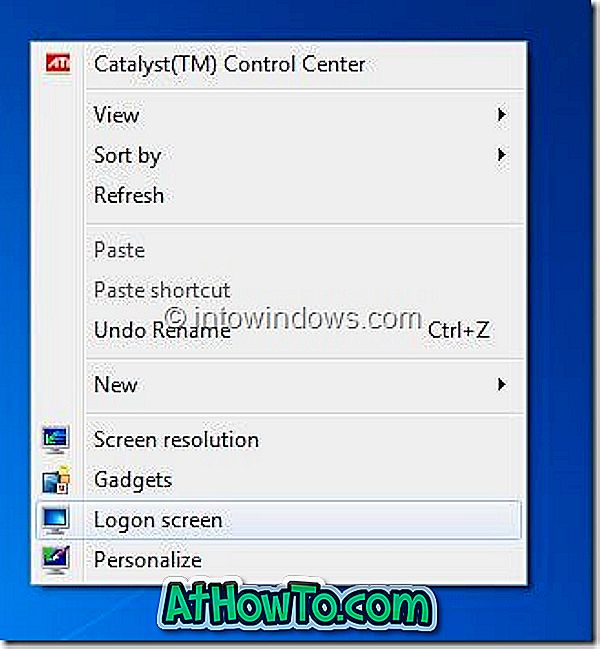
Još jedna najbolja stvar o ovom uslužnom programu je da možete pokrenuti alat s desktop kontekstnog izbornika ako želite promijeniti tekst i stil gumba za prijavu. Stoga preporučujemo ovaj alat svim ljubiteljima prilagođavanja sustava Windows 7.
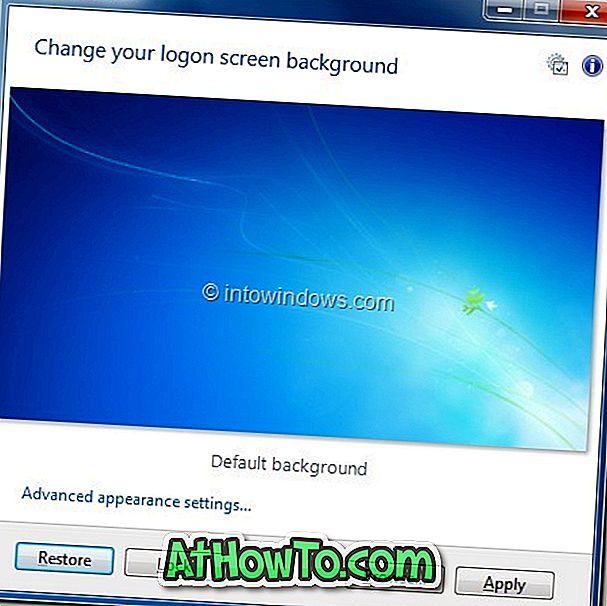
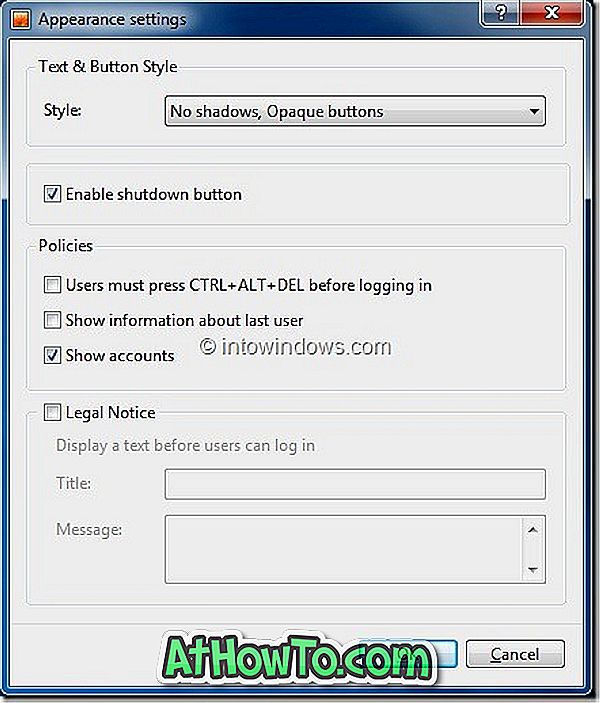
Prijava Zaslon podržava i x86 i x64 Windows 7 sustava, ali to ne radi na Windows 8. Također imajte na umu da instalater Logon Screen nudi vam instalirati Hotspot štit i postaviti MyStart kao zadani tražilice. Odaberite opciju “Ne želim instalirati Hotspot Shield” ako ne želite instalirati program.
Također možete pogledati popis 25 besplatnih alata za prilagodbu za Windows 7.
Preuzmite zaslon za prijavu














